Appium自动化(9) - appium元素定位的快速入门
如果你还想从头学起Appium,可以看看这个系列的文章哦!
https://www.cnblogs.com/poloyy/category/1693896.html
快速入门栗子:boss直聘 app
环境要求:Android
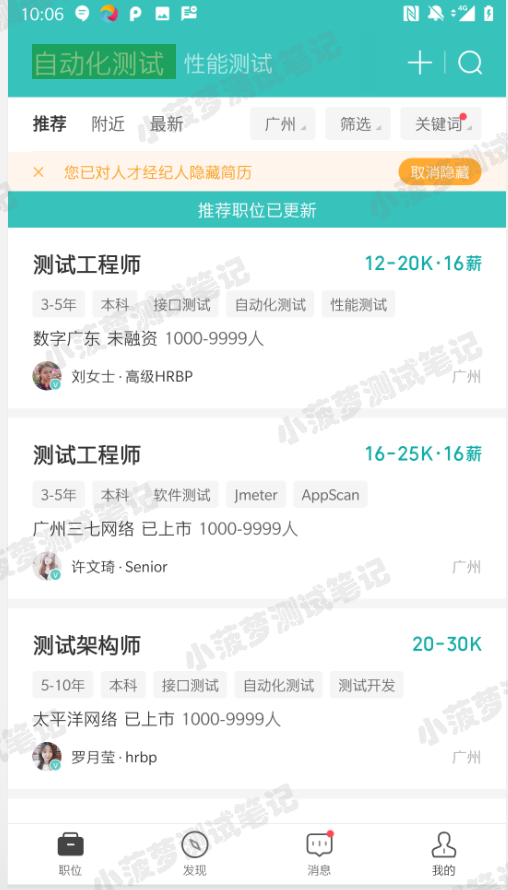
栗子一:定位【自动化测试】
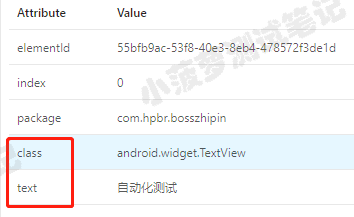
代码
test = driver.find_element_by_class_name("android.widget.TextView")
print(test.text)
test = driver.find_element_by_xpath("//*[@resource-id='com.hpbr.bosszhipin:id/title_container']/android.widget.FrameLayout/android.widget.TextView")
print(test.text)
test = driver.find_element_by_xpath("//*[contains(@text,'自动化测试')]")
print(test.text)
输出结果
自动化测试
自动化测试
自动化测试
栗子二:定位【附近】
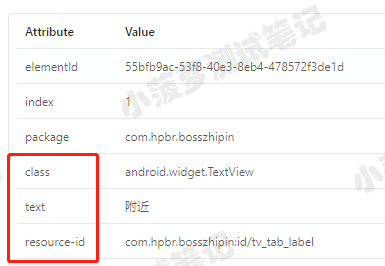
代码
test = driver.find_element_by_id("com.hpbr.bosszhipin:id/tv_tab_label")
print(test.text)
test = driver.find_element_by_xpath("//*[@resource-id='com.hpbr.bosszhipin:id/tv_tab_label']")
print(test.text)
test = driver.find_element_by_xpath("//*[contains(@text,'附近')]")
print(test.text)
输出结果
推荐
推荐
附近
为啥会有两个推荐?
- 很明显因为【推荐、附近】两个 tab 的 resource-id 都是一样的,而 find_element_by 只返回第一个匹配到的元素
- 这个时候可以将代码改成 find_elements_by 匹配多个元素,再根据索引去匹配【附近】
test = driver.find_elements_by_id("com.hpbr.bosszhipin:id/tv_tab_label")[1]
print(test.text)
test = driver.find_elements_by_xpath("//*[@resource-id='com.hpbr.bosszhipin:id/tv_tab_label']")[1]
print(test.text)
输出结果
附近
附近
实战栗子:完整的流程
- 进入boss app
- 点击右上角的放大镜icon
- 点击输入框
- 输入“软件测试”
- 点击第一个结果
- 打印第一屏的地区、工作经验、学历
#!/usr/bin/env python
# -*- coding: utf-8 -*- """
__title__ =
__Time__ = 2020-04-15 21:59
__Author__ = 小菠萝测试笔记
__Blog__ = https://www.cnblogs.com/poloyy/
""" # 导包
from appium import webdriver # 准备自动化配置信息
desired_caps = {
# 移动设备平台
'platformName': 'Android',
# 平台OS版本号,写整数位即可
'plathformVersion': '',
# 设备的名称--值可以随便写
'deviceName': 'test0106',
# 提供被测app的信息-包名,入口信息
'appPackage': 'com.hpbr.bosszhipin',
'appActivity': '.module.launcher.WelcomeActivity',
# 如果被测应用没有安装到手机上,可以指定apk的在电脑上路径
# 'app':r'D:\apk\xxx.apk',
# 确保自动化之后不重置app
'noReset': True,
# 设置session的超时时间,单位秒
'newCommandTimeout': 6000,
# 如果不想每次都安装UI2驱动,可以这么设置
'skipServerInstallation': True
} # 初始化driver对象-用于控制手机
driver = webdriver.Remote('http://localhost:4723/wd/hub', desired_caps)
driver.implicitly_wait(10) # 稳定元素 # 点击放大镜
driver.find_element_by_xpath('//*[@resource-id="com.hpbr.bosszhipin:id/ly_menu"]/android.widget.RelativeLayout[2]/.').click() # 搜索框输入职位信息
search_input = driver.find_element_by_id('com.hpbr.bosszhipin:id/et_search')
search_input.send_keys('软件测试') # 输入参数 # 选择符合条件的第一个搜索结果
driver.find_element_by_id('com.hpbr.bosszhipin:id/tv_filtered_name').click() # 获取当前页面所有职位信息元素
job_msg = driver.find_elements_by_id('com.hpbr.bosszhipin:id/view_job_card') for job in job_msg:
# 输出岗位名称
name = job.find_element_by_id('com.hpbr.bosszhipin:id/tv_position_name')
# print(name.text)
# 输出薪资
salray = job.find_element_by_id('com.hpbr.bosszhipin:id/tv_salary_statue')
# print(salray.text)
# 输出公司名称
# 找到元素返回包含一个元素的列表,找不到就返回空列表
company = job.find_elements_by_id('com.hpbr.bosszhipin:id/tv_company_name')
# 避免屏幕遮挡了公司名,查到不到目标元素,设置一共默认值
company_text = '空'
# 当找打company元素的时候,就使用该元素的文本
if company:
company_text = company[0].text print('%s|%s|%s' % (name.text, salray.text, company_text)) # 点击第一个搜索结果
job_msg[0].click() # 获取职位名称下面的信息:地区、工作年限、学历、工作性质
location = driver.find_element_by_id('tv_required_location').text work_exp = driver.find_element_by_id('tv_required_work_exp').text degree = driver.find_element_by_id('tv_required_degree').text print(f'地区:{location}|工作经验:{work_exp}|学历:{degree}') driver.quit()
输出结果
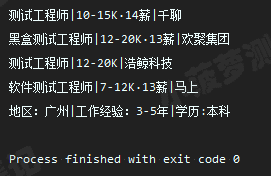
Appium自动化(9) - appium元素定位的快速入门的更多相关文章
- appium自动化测试之UIautomatorviewer元素定位
appium自动化测试之UIautomatorviewer元素定位 标签(空格分隔): uiautomatorviewer元素定位 前面的章节,已经总结了怎么搭建环境,怎样成功启动一个APP了,这里具 ...
- python+Appium自动化:H5元素定位
问题思考 在混合开发的App中,经常会有内嵌的H5页面.那么这些H5页面元素该如何进行定位操作呢? 解决思路 针对这种场景直接使用前面所讲的方法来进行定位是行不通的,因为前面的都是基于Andriod原 ...
- python+Appium自动化:id元素定位
元素定位 与web自动化一样,app自动化元素定位也是非常重要的一环,,appium也是提供了很多元素定位的方法,比如:id.name.class.层级定位等等. 元素定位方式 id name cla ...
- python+Appium自动化:各种元素定位方法
name定位 driver.find_element_by_name('飞利浦净水').click() 测试结果报错:selenium.common.exceptions.InvalidSelecto ...
- 元素定位-----Selenium快速入门(二)
一.eclipse设置 工欲善其事必先利其器,在说元素定位之前,先来设置下eclipse. 首先放大一下字体,点击windows-preferences 其次,eclipse对于java的智能提示默认 ...
- 5、通过Appium Desktop实现页面元素定位
之前我们已经安装了Appium Desktop,下面就让我们使用Appium Desktop实现页面元素定位 1.首先我们打开Appium Desktop,进入如下界面,点击Start Server ...
- 『与善仁』Appium基础 — 17、元素定位工具(一)
目录 1.uiautomatorviewer介绍 2.uiautomatorviewer工具打开方式 3.uiautomatorviewer布局介绍 4.uiautomatorviewer工具的使用 ...
- 『与善仁』Appium基础 — 18、元素定位工具(二)
目录 1.Appium Inspector介绍 2.Appium Inspector打开方式 3.Appium Inspector布局介绍 4.Appium Inspector工具的配置 5.Appi ...
- Appium学习笔记4_元素定位方法
Appium之元素定位,如果对Android上如何使用工具获取页面元素有问题的,请转战到这:http://www.cnblogs.com/taoSir/p/4816382.html. 下面主要是针对自 ...
随机推荐
- 认证与授权】Spring Security系列之认证流程解析
上面我们一起开始了Spring Security的初体验,并通过简单的配置甚至零配置就可以完成一个简单的认证流程.可能我们都有很大的疑惑,这中间到底发生了什么,为什么简单的配置就可以完成一个认证流程啊 ...
- Python常见报错 - 使用openpyxl模块时出现错误: zipfile.BadZipFile: File is not a zip file
背景 在pycharm项目下,有一个data.xlsx,主要用来存放接口测试用例数据的 要通过openpyxl库去读取data.xlsx,方法: openpyxl.load_workbook(path ...
- [Qt] 去掉QMessageBox标题栏上的图标
msgBox.setWindowFlags(Qt::Drawer);
- 日志分析工具ELK(二)
五.Logstash日志收集实践 在学习Logstash之前,我们需要先了解以下几个基本概念: logstash收集日志基本流程: input-->codec-->filter--> ...
- linux sort 命令实用手册
Linux 中的sort 命令是一个很实用的工具,用于对文本内容以行为单位进行ASCII 码排序,默认按照升序进行排序(当然也可以按照降序). sort 命令的格式如下: sort `参数` `文件名 ...
- 模糊c-means算法的c++实现
首先输入点的个数,维度,分类数目 我的代码FCM中主要过程如下: 1:(init_c函数)随机初始化聚类中心 2:(comp_dis函数)计算每个点到每个聚类距离 dis[i][j] 表示i点到j聚类 ...
- java 之 jsp详解
jsp所需环境 eclipse JSP/Servlet 环境 jsp处理 以下步骤表明了 Web 服务器是如何使用JSP来创建网页的: 就像其他普通的网页一样,您的浏览器发送一个 HTTP 请求给服务 ...
- linux 二级目录结构
Linux系统里面目录的顶点都是根 /etc /etc/passwd : Linux用户登陆的文件 /etc/group : 存放Linux用户组的文件 /etc/shadow :存放用户密码的文件 ...
- 27.rm命令
rm命令可以删除指定的文件或目录.也可以将某个目录及其下属的所有文件及其子目录均删除掉.对于链接文件,只是删除整个链接文件,而原有文件保持不变. 选项:-f:强制删除. -r:递归处理,将指定目录下的 ...
- 数学--数论--HDU 6063 RXD and math (跟莫比乌斯没有半毛钱关系的打表)
RXD is a good mathematician. One day he wants to calculate: output the answer module 109+7. p1,p2,p3 ...
